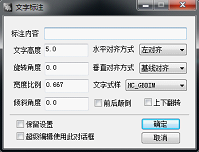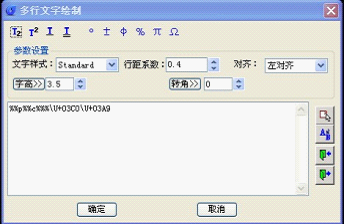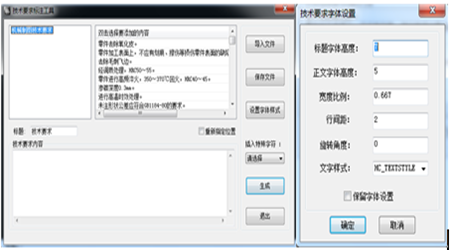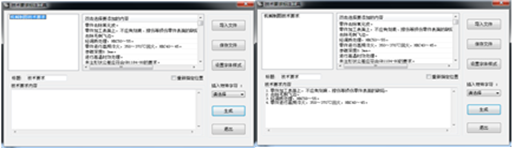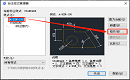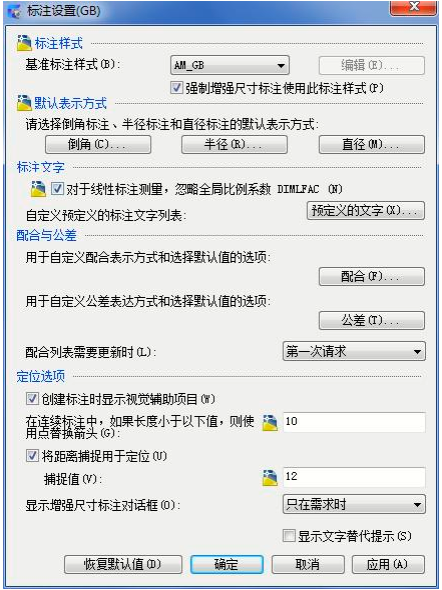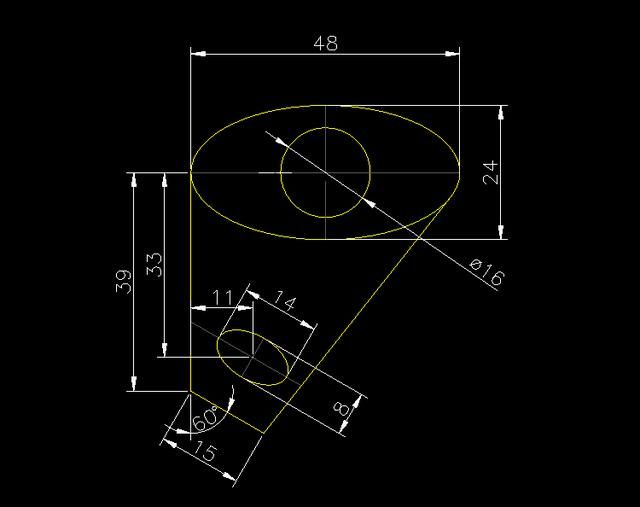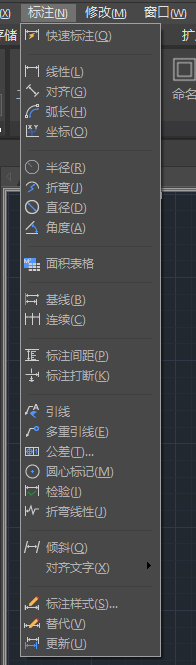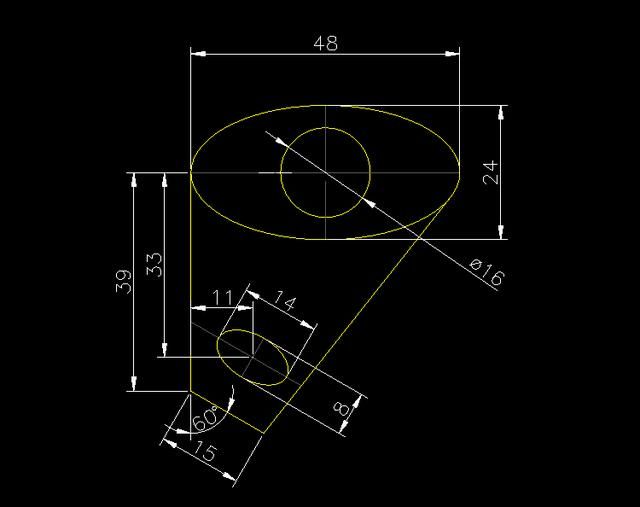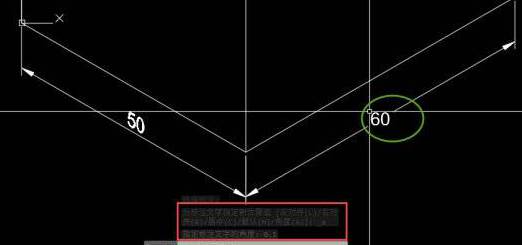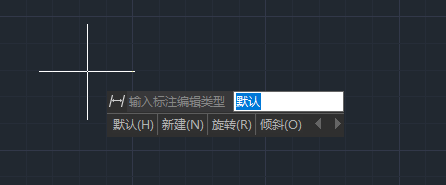CAD标注文字功能在使用CAD绘图的过程中因为使用频率比较高,所以这个功能很多人都很想了解,所以我们下面就来介绍一下这个功能,看看到底该如何更好的使用这个功能。
1、文字标注
在浩辰CAD机械菜单中【文字处理】—>【文字标注】命令,将弹出如图1所示对话框,在其中可以设置文字内容、文字效果等。设置完成后点击【确定】按钮,系统将提示选择文字标注的起点,即文字放置的位置。鼠标点取位置即可。
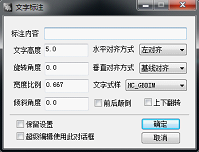
图1
2、增强文字编辑器
浩辰CAD软件拓展工具中有一项“增强文字编辑器”功能,也可在其中直接点选特殊符号,也十分方便。
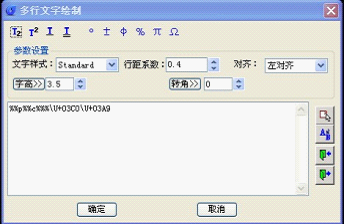
图2
方式四:还是增强文字编辑器,但使用的方法和方式三不同,浩辰软件中的增强文字编辑器功能十分强大,它支持了我们输入法中的特殊符号输入,如在输入法中“V+数字键”而且支持外部txt格式文件的打开输入,能在图纸中拾取文字,进行文字的查找和替换和输出。
3、技术条件
在浩辰机械菜单中【文字处理】—>【技术要求】命令或输入“JSYQ”命令,将弹出技术要求标注工具对话框,如图2所示,
A.导入文件:可以打开预先编译好的一些技术条件的文件。
B.保存文件:用户可以在技术要求标注工具中直接编辑技术条件文本,编辑好的技术条件文本可以通过单击【保存文件】按钮来保存当前的内容使之成为一个技术条件文件。
C.设置字体样式:单击此按钮弹出如图3所示的技术要求字体设置对话框,在这个对话框中可以对字体进行设置。其中复选"保留字体设置"项可以保存当前修改后的样式。
D.插入特殊字符:下拉列表框提供了在技术要求中一些特殊的符号,如%。
E.生成:当技术要求内容编辑完成后单击此按钮,然后在图中指定一个插入技术条件的矩形区域,就可以在图纸中完成技术条件写入了。
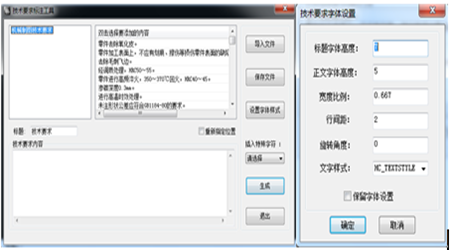
图3
步骤举例
1、运行命令弹出图2所示对话框后,单击左上角的“机械制图技术要求”,右边空白区域将出现如图4所示内容。
2、双击选择需要添加的技术要求内容。下面空白区域出现所选择的内容,如图5
3、单击生成【按钮】,在图形区域内框出矩形区以确定技术要求的位置,
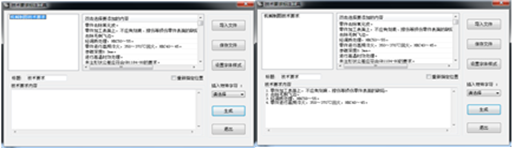
图4

图5
以上就是关于CAD标注文字的功能,通过介绍大家是不是对这个功能有了更好的了解,大家在实际绘图的过程中一定要好好使用这个功能哦。